Łączenie/kontrolowanie komputerów przez sieć za pomocą KontrolPack

Kontroluj komputery w swojej sieci z łatwością dzięki KontrolPack. Łącz i zarządzaj komputerami z różnymi systemami operacyjnymi bez wysiłku.
Rstudio IDE to narzędzie, które pozwala użytkownikom być bardziej produktywnym zarówno w R, jak i w Pythonie. Zawiera mnóstwo przydatnych funkcji, od podświetlania składni, bezpośredniego wykonywania kodu i nie tylko. Oto jak zainstalować Rstudio IDE w systemie Linux.

Aby zainstalować Rstudio IDE na Ubuntu Linux, musisz to zrobić za pomocą pakietu DEB do pobrania. Obecnie Rstudio ma dwa pakiety DEB do pobrania. Jeden pakiet jest przeznaczony dla Ubuntu 16.04, a drugi dla Ubuntu 18.04+.
Aby zdobyć pakiet DEB, otwórz okno terminala. Możesz otworzyć okno terminala, naciskając Ctrl + Alt + T na klawiaturze. Lub wyszukaj okno terminala w menu aplikacji i uruchom je w ten sposób.
Po otwarciu okna terminala użyj poniższego polecenia wget, aby pobrać pakiet Ubuntu DEB bezpośrednio do folderu „Pobrane”. Lub, jeśli wolisz pobrać przez przeglądarkę, kliknij ten link tutaj .
Ubuntu 18.04+
wget https://download1.rstudio.org/desktop/bionic/amd64/rstudio-1.4.1106-amd64.deb -O ~/Downloads/rstudio-1.4.1106-amd64.deb
Ubuntu 16.04
wget https://download1.rstudio.org/desktop/xenial/amd64/rstudio-1.4.1106-amd64.deb -O ~/Downloads/rstudio-1.4.1106-amd64.deb
Po zakończeniu pobierania można rozpocząć instalację Rstudio na Ubuntu. Za pomocą polecenia CD przejdź do folderu „Pobrane”, w którym został pobrany pakiet DEB.
cd ~/Pobieranie/
Stąd zainstaluj pakiet Rstudio DEB na Ubuntu, używając poniższego polecenia apt install . Użycie apt install zamiast narzędzia dpkg pozwoli Ubuntu na poprawianie zależności w locie, a nie po fakcie.
sudo apt install ./rstudio-1.4.1106-amd64.deb

Aby zainstalować Rstudio IDE na Debian Linux, musisz pobrać pakiet DEB z ich strony internetowej. Obecnie Rstudio obsługuje zarówno Debiana 10, jak i Debiana 9.
Aby rozpocząć pobieranie Rstudio na Debianie, musisz uruchomić okno terminala. Aby uruchomić okno terminala na pulpicie, naciśnij Ctrl + Alt + T na klawiaturze. Lub użyj menu aplikacji, aby uruchomić okno terminala.
W oknie terminala użyj polecenia pobierania wget, aby pobrać najnowszy pakiet Rstudio DEB. Lub, jeśli wolisz pobierać przez przeglądarkę, kliknij ten link tutaj i pobierz pakiet Debian 9 lub 10.
Debian 10
wget https://download1.rstudio.org/desktop/bionic/amd64/rstudio-1.4.1106-amd64.deb -O ~/Downloads/rstudio-1.4.1106-amd64.deb
Debian 9
wget https://download1.rstudio.org/desktop/debian9/x86_64/rstudio-1.4.1106-amd64.deb ~/Downloads/rstudio-1.4.1106-amd64.deb
Po zakończeniu pobierania użyj polecenia CD, aby przejść do folderu „Pobrane”, w którym znajduje się pakiet DEB.
cd ~/Pobieranie/
Po wejściu do folderu „Pobrane” instalacja może się rozpocząć. Za pomocą poniższego polecenia dpkg skonfiguruj pakiet Rstudio DEB na swoim komputerze.
sudo dpkg -i rstudio-1.4.1106-amd64.deb
Po instalacji pakietu Rstudio DEB należy rozwiązać problemy z zależnościami podczas procesu instalacji. Aby rozwiązać te problemy, użyj następującego polecenia apt-get install -f poniżej.
sudo apt-get install -f
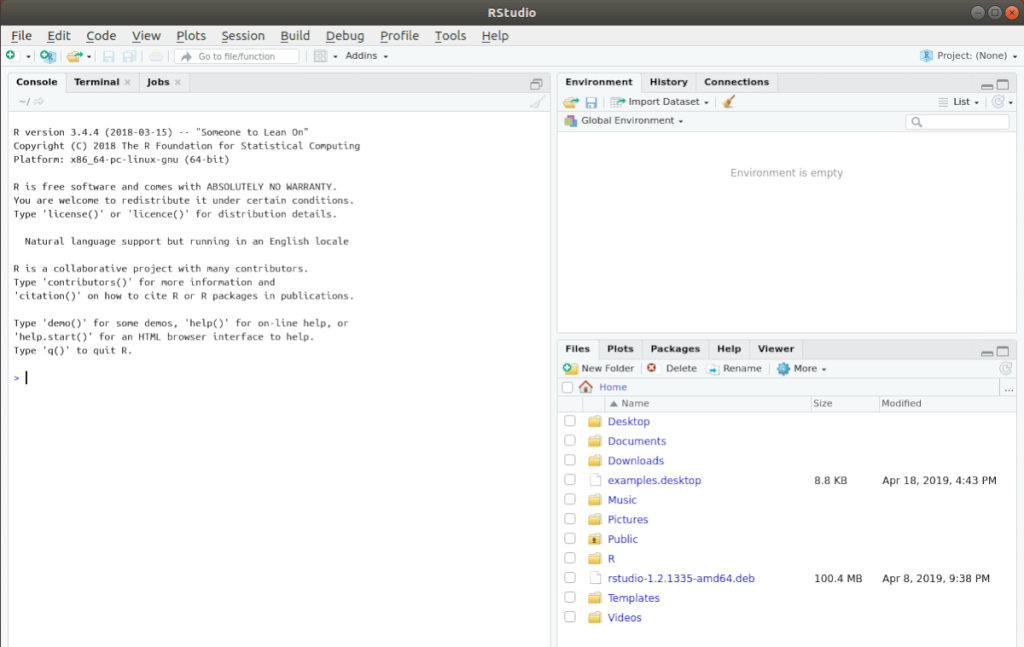
Aby zainstalować Rstudio na Arch Linux , wystarczy spojrzeć na Arch Linux AUR . Istnieje dedykowany pakiet Rstudio, a wszystko ładnie się konfiguruje bez większego wysiłku.
Aby rozpocząć instalację, otwórz okno terminala. Możesz otworzyć okno terminala na pulpicie Arch za pomocą Ctrl + Alt + T na klawiaturze lub wyszukać „terminal” w menu aplikacji.
Za pomocą polecenia pacman zainstaluj pakiety git i base-devel . Te pakiety są wymagane do interakcji z AUR, więc nie pomijaj tego!
sudo pacman -S git base-devel
Stąd skonfiguruj pomocnika Trizen AUR . Ta aplikacja sprawia, że nie musisz się męczyć z pakietem Rstudio AUR. Robi wszystko automatycznie i jest całkiem piękny.
git klon https://aur.archlinux.org/trizen.git cd trizen/ makepkg -sri
Stąd zainstaluj pakiet Rstudio AUR, korzystając z poniższego polecenia trizen -S .
trizen -S rstudio-desktop-bin
Możesz zainstalować Rstudio w Fedorze Linux , pobierając oficjalną wersję pakietu RPM. Aby rozpocząć, otwórz okno terminala, naciskając Ctrl + Alt + T na klawiaturze lub wyszukując „Terminal” w menu aplikacji i uruchamiając go w ten sposób.
Gdy okno terminala jest otwarte i gotowe do użycia, uruchom dnf install polecenie, aby pobrać i zainstalować najnowszy pakiet Rstudio RPM na komputerze z systemem Fedora Linux bezpośrednio z Internetu.
sudo dnf zainstalować https://download1.rstudio.org/desktop/centos8/x86_64/rstudio-1.4.1106-x86_64.rpm
Jeśli chcesz zainstalować Rstudio na OpenSUSE Linux, musisz je skonfigurować za pomocą pakietu OpenSUSE RPM, który mają na stronie pobierania. Aby rozpocząć proces instalacji, uruchom okno terminala, naciskając Ctrl + Alt + T lub wyszukując „Terminal” w menu aplikacji.
Po otwarciu okna terminala użyj polecenia wget, aby pobrać pakiet Rstudio RPM bezpośrednio na komputer. To pobieranie nie potrwa długo, ponieważ ma tylko kilka megabajtów.
wget https://download1.rstudio.org/desktop/opensuse15/x86_64/rstudio-1.4.1106-x86_64.rpm
Po zakończeniu pobierania można zainstalować Rstudio na OpenSUSE poprzez wykorzystanie następujących zypper zainstalować polecenie.
Kontroluj komputery w swojej sieci z łatwością dzięki KontrolPack. Łącz i zarządzaj komputerami z różnymi systemami operacyjnymi bez wysiłku.
Czy chcesz automatycznie wykonywać powtarzające się zadania? Zamiast klikać przycisk wiele razy ręcznie, czy nie byłoby lepiej, gdyby aplikacja…
iDownloade to wieloplatformowe narzędzie, które umożliwia użytkownikom pobieranie treści bez zabezpieczeń DRM z serwisu iPlayer BBC. Umożliwia pobieranie obu filmów w formacie .mov.
Funkcje programu Outlook 2010 omówiliśmy szczegółowo, ale ponieważ nie zostanie on wydany przed czerwcem 2010 r., czas przyjrzeć się bliżej programowi Thunderbird 3.
Od czasu do czasu każdy potrzebuje przerwy. Jeśli szukasz ciekawej gry, wypróbuj Flight Gear. To darmowa, wieloplatformowa gra typu open source.
MP3 Diags to najlepsze narzędzie do rozwiązywania problemów w Twojej kolekcji audio. Potrafi poprawnie oznaczyć pliki mp3, dodać brakujące okładki albumów i naprawić VBR.
Podobnie jak Google Wave, Google Voice wzbudził spore zainteresowanie na całym świecie. Google dąży do zmiany sposobu, w jaki się komunikujemy, a ponieważ staje się coraz bardziej
Istnieje wiele narzędzi, które pozwalają użytkownikom serwisu Flickr pobierać zdjęcia w wysokiej jakości, ale czy istnieje sposób na pobranie ulubionych z serwisu Flickr? Niedawno…
Czym jest samplowanie? Według Wikipedii „jest to akt pobrania fragmentu lub próbki jednego nagrania dźwiękowego i ponownego wykorzystania go jako instrumentu lub
Google Sites to usługa Google, która pozwala użytkownikom hostować witrynę na serwerze Google. Jest jednak jeden problem: nie ma wbudowanej opcji tworzenia kopii zapasowej.



![Pobierz symulator lotu FlightGear za darmo [Baw się dobrze] Pobierz symulator lotu FlightGear za darmo [Baw się dobrze]](https://tips.webtech360.com/resources8/r252/image-7634-0829093738400.jpg)




